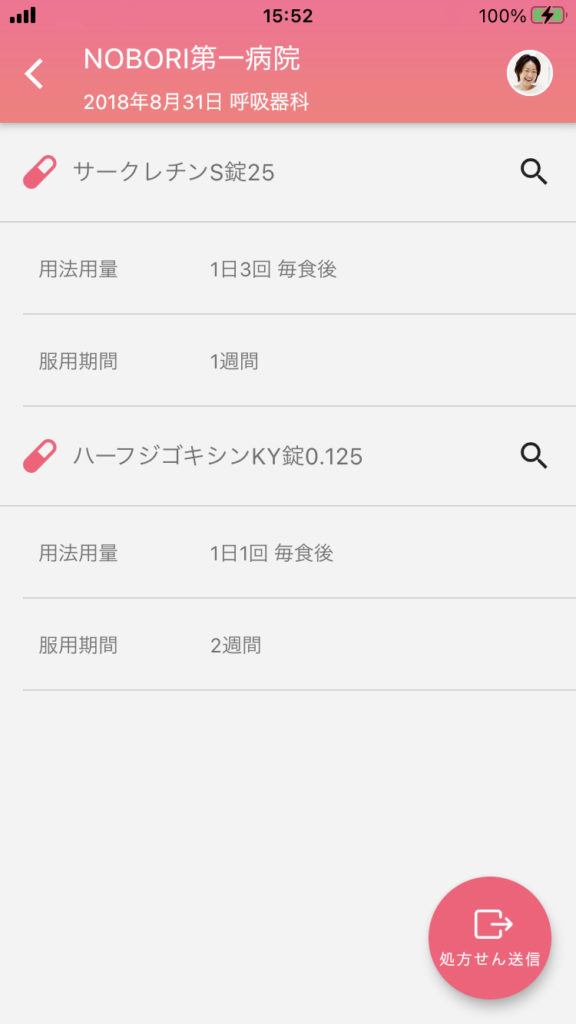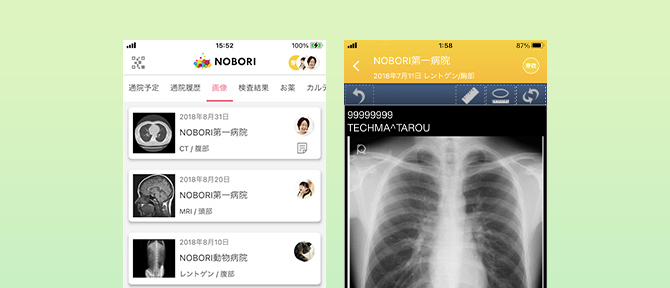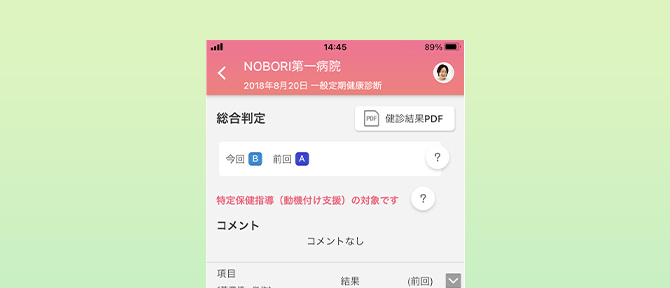HOME医療情報を見る・共有する検査結果・お薬を見る
UPDATE 2021.09.24
検査結果・お薬を見る方法
目次・ステップ
- 検査結果の表示
- お薬の表示
1:検査結果の表示
1.ホーム画面の上部メニューから「検査結果」をタップ
検査結果の一覧が表示されます。
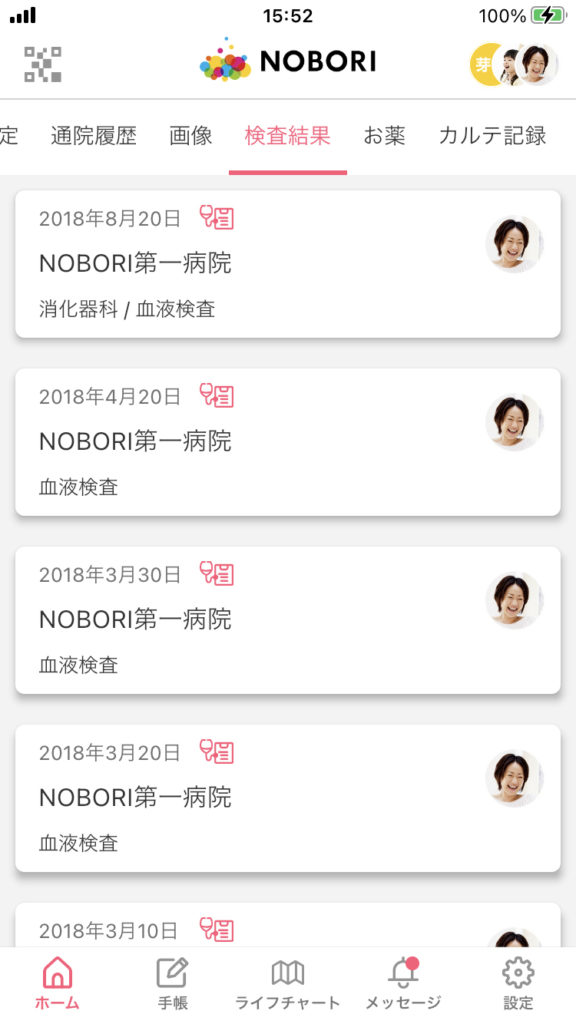
2.見たい記録を選び、タップ
検査結果の詳細が表示されます。
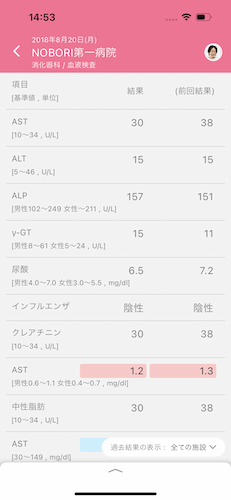
右下の「過去結果の表示:全ての施設」をタップすると、「全ての施設」か「同一施設」かを変更できます。 「全ての施設」を選択すると、施設横断的にデータやグラフを表示できます。 「同一施設」を選択すると、今表示している施設のみのデータやグラフが表示できます。 ※データによっては、名称が同じ項目を検索して表示しているため、正確な情報が表示されない場合があります。
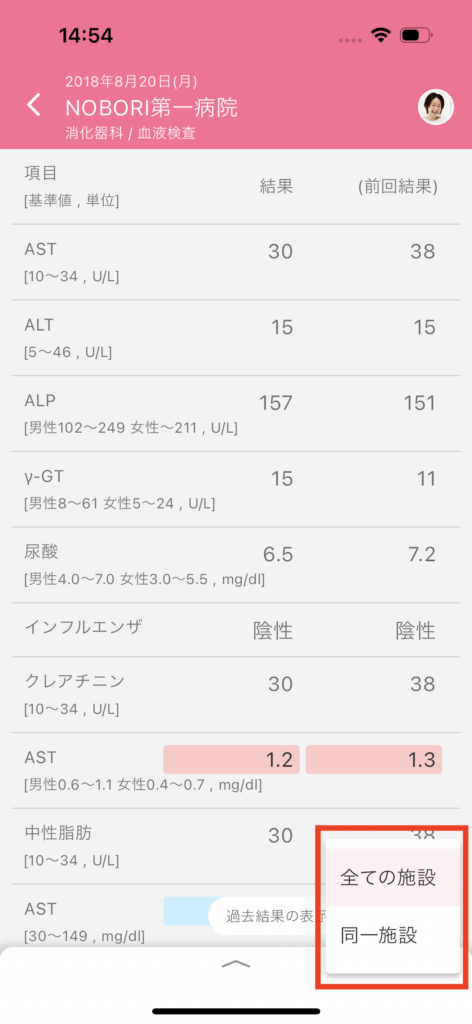
2:お薬の表示
1.ホーム画面の上部メニューから「お薬」をタップ
お薬の一覧が表示されます。
※「処方せん送信」については、「処方せん送信を利用したい」をご確認ください。
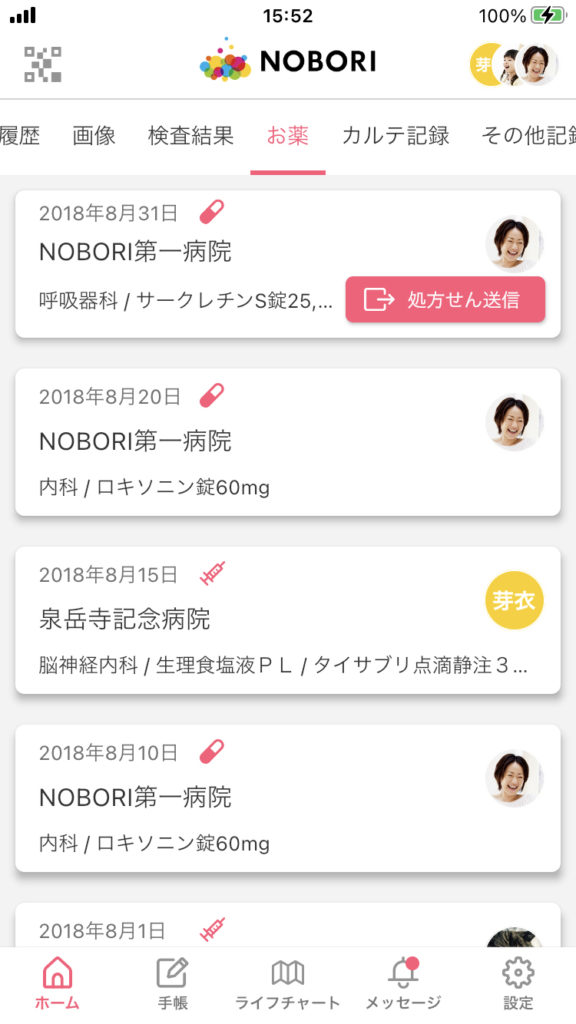
2.見たい記録を選び、タップ
お薬の詳細が表示されます。